蓝屏代码0x000007e怎么办
时间:2018-04-30 来源:www.yumixitong.com 作者:玉米系统
最近有网友反映电脑出现蓝屏,蓝屏代码为0x000007e,这到底是怎么回事呢?下面玉米系统小编分享蓝屏代码0x000007e故障解决办法。
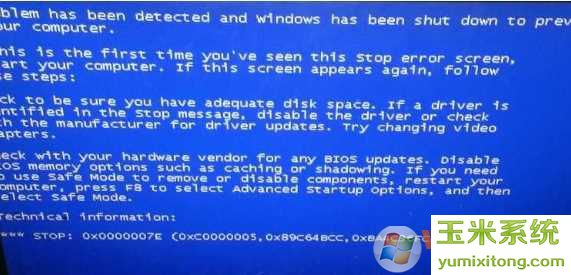
案例一则:
卸载usb 3.0 可扩展主机控制器
1、 首先右键 计算机->管理->设备管理->通用串行总线控制器,找到 intel r usb 3.0 可扩展主机控制器 右键 卸载它
解决方法一:
一、如果无法开机那么进入安全模式操作
1、请重新启动计算机。
2、计算机启动后狂按F8键直到有选项出现。
3、选项出现后请选择“安全模式”。

4、按住WIN键(键盘左下角Ctrl和Alt中间圆圈里有四个方块的那个)后再按一下R键打开运行窗口,然后输入“regedit”并按确定。
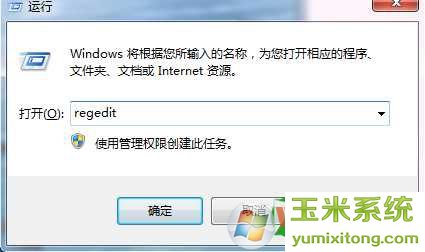
5、在打开的“注册表编辑器”中,先按这个目录找到Intelppm:
HKEY_LOCAL_MACHINE\SYSTEM\ControlSet001\Services\Intelppm
6、双击右侧的start,并该值修改为4。
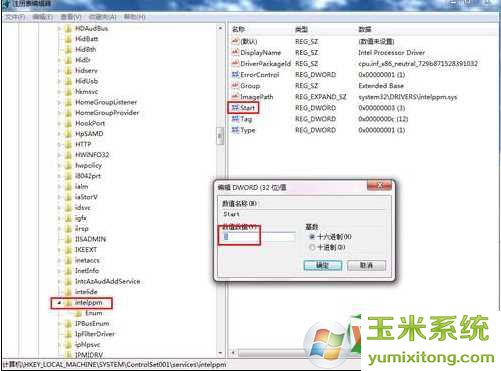
4、退出注册表编辑器,重新启动计算机。
解决方法二:
1、通过360蓝屏查询得知可能是驱动导致的0X0000007E
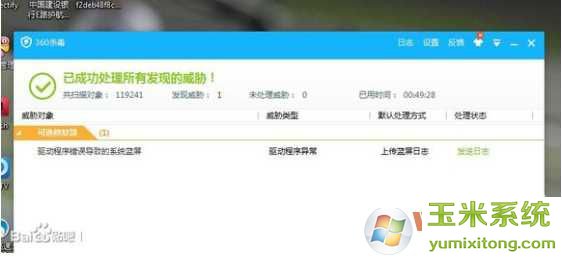
2、安装驱动大师,或是驱动精灵等工具,对系统中可升级的驱动都重新升级一遍;
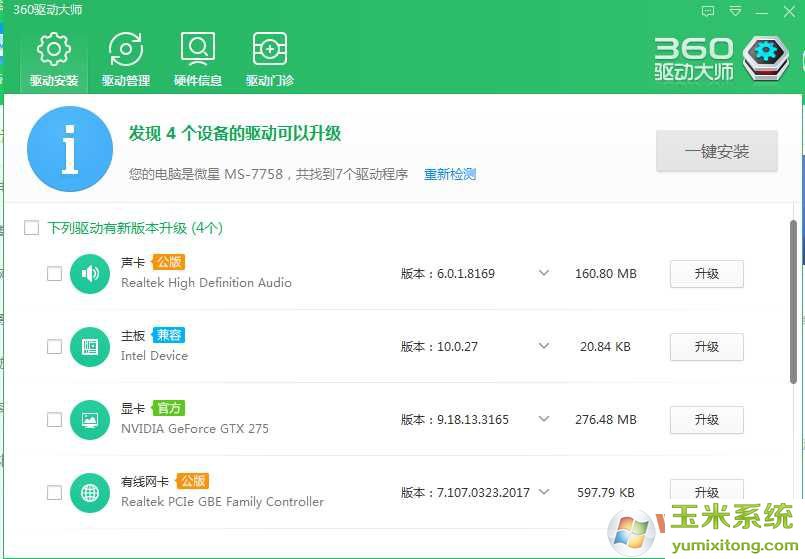
3、驱动完成,重启后看蓝屏是否还会出现,如果有一些没有驱动或升级可以先卸载,然后再安装官方驱动程序。
如果安装打印机后出现0x0000007e解决方法:
Win7安装完打印机后,Windows无法连接到打印机 操作失败,错误为0x0000007e,遇到上述连接打印机失败的问题可以按下面方法解决。
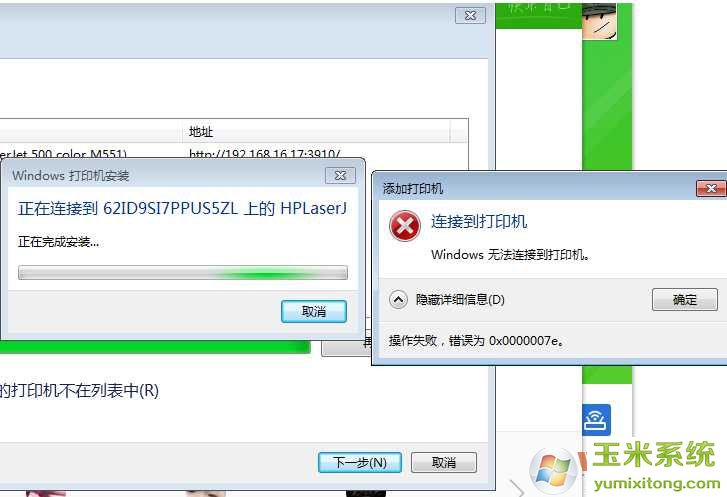
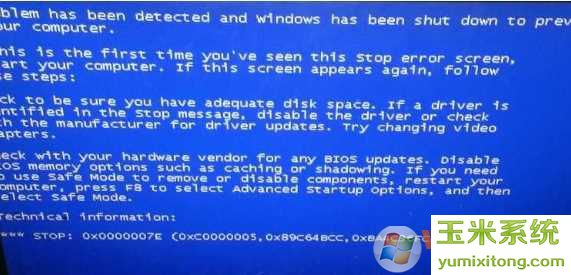
案例一则:
卸载usb 3.0 可扩展主机控制器
1、 首先右键 计算机->管理->设备管理->通用串行总线控制器,找到 intel r usb 3.0 可扩展主机控制器 右键 卸载它
2、卸载完成后,再点击休眠就不会蓝屏了。
安装usb 3.0 可扩展主机控制器驱动
1、打开驱动精灵或驱动人生,这里我选择驱动人生6 驱动人生->本机驱动>找到intel usb 3.0 driver 驱动进行安装。驱动人生->外设驱动 安装好鼠标、键盘等usb设备驱动。
2、安装完成即可。
2、安装完成即可。
解决方法一:
一、如果无法开机那么进入安全模式操作
1、请重新启动计算机。
2、计算机启动后狂按F8键直到有选项出现。
3、选项出现后请选择“安全模式”。

4、按住WIN键(键盘左下角Ctrl和Alt中间圆圈里有四个方块的那个)后再按一下R键打开运行窗口,然后输入“regedit”并按确定。
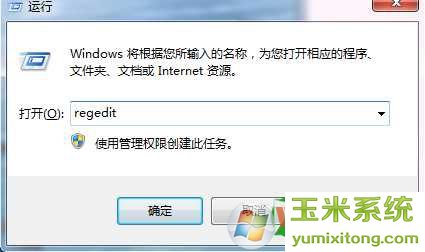
5、在打开的“注册表编辑器”中,先按这个目录找到Intelppm:
HKEY_LOCAL_MACHINE\SYSTEM\ControlSet001\Services\Intelppm
6、双击右侧的start,并该值修改为4。
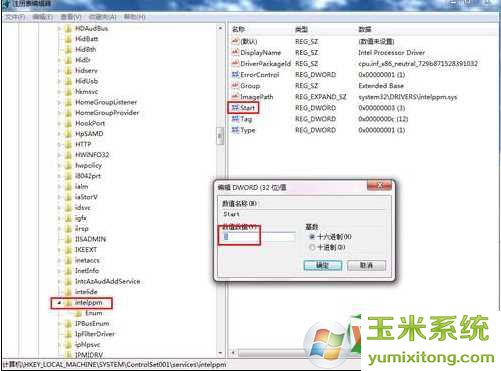
4、退出注册表编辑器,重新启动计算机。
解决方法二:
1、通过360蓝屏查询得知可能是驱动导致的0X0000007E
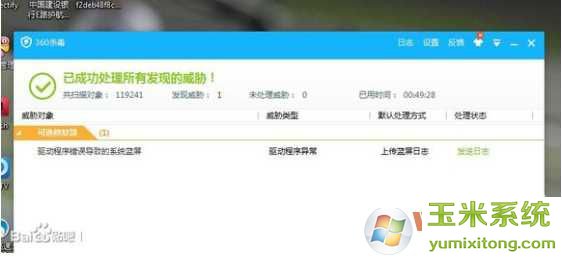
2、安装驱动大师,或是驱动精灵等工具,对系统中可升级的驱动都重新升级一遍;
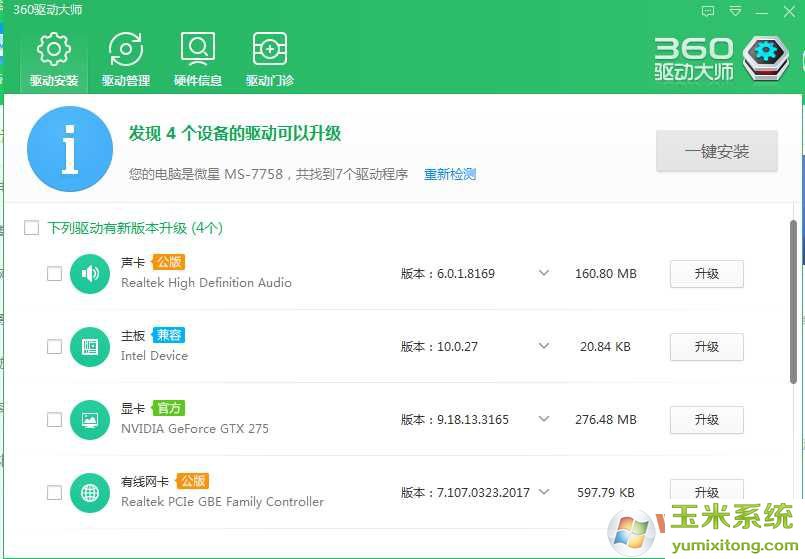
3、驱动完成,重启后看蓝屏是否还会出现,如果有一些没有驱动或升级可以先卸载,然后再安装官方驱动程序。
如果安装打印机后出现0x0000007e解决方法:
Win7安装完打印机后,Windows无法连接到打印机 操作失败,错误为0x0000007e,遇到上述连接打印机失败的问题可以按下面方法解决。
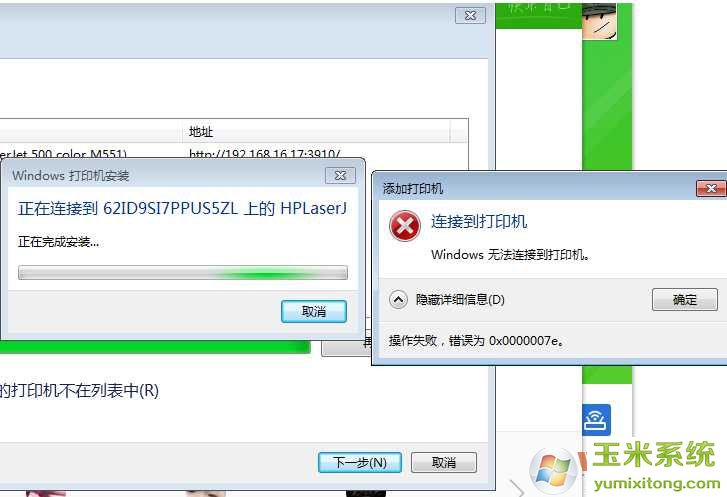
解决方法如下:
1、按下WIN+R,然后输入regedit回车;
2、路径 Local Machine > system > controlset001 > control>print > printers > (printername) > Copyfiles
3、删除copyfiles项
1、按下WIN+R,然后输入regedit回车;
2、路径 Local Machine > system > controlset001 > control>print > printers > (printername) > Copyfiles
3、删除copyfiles项
然后按正确的方法连接:
1.控制面板>硬件和声音>设备和打印机>添加打印机>添加网络打印机>电脑自动搜索网络打印机
2.控制面板>硬件和声音>设备和打印机>添加打印机>添加本地打印机>创建本地打印机>local port>输入端口名处填写"\\IP地址\打印机名"
3.修改本机工作组与服务器工作组一致,操作第一步
4.直接在文件夹框中输入服务器IP地址"\\IP地址",出现打印机后,点右键连接。
小编推荐:玉米系统上一篇:华硕笔记本电池修复方法
下一篇:win7插入读卡器无法识别解决方法